 天正建筑T20v3.0中文版是一款功能强大的cad建筑辅助绘图制图设计软件。T20天正建筑v3.0中文版在Auto cad平台在实现在次开发
CAD建筑设计软件,是建筑师必选CAD绘图制图设计软件。天正建筑t20中文版采用全新架构,数据底层及UI用户交互界面,让设计师能看更快更轻松的设计建筑图纸。
天正建筑T20v3.0中文版是一款功能强大的cad建筑辅助绘图制图设计软件。T20天正建筑v3.0中文版在Auto cad平台在实现在次开发
CAD建筑设计软件,是建筑师必选CAD绘图制图设计软件。天正建筑t20中文版采用全新架构,数据底层及UI用户交互界面,让设计师能看更快更轻松的设计建筑图纸。

软件特色
1、软件功能设计的目标定位
应用专业对象技术,在三维模型与平面图同步完成的技术基础上,进一步满足建筑施工图需要反复修改的要求。
利用天正专业对象建模的优势,为规划设计的日照分析提供日照分析模型和遮挡模型;为强制实施的建筑节能设计提供节能建筑分析模型。
2、自定义对象构造专业构件
天正开发了一系列自定义对象表示建筑专业构件,具有使用方便、通用性强的特点。例如各种墙体构件具有完整的几何和材质特征,可以像AutoCAD的普通图形对象一样进行操作,用夹点随意拉伸改变几何形状,也可以双击对象进行墙体厚度、高度等参数的修改,并且与门窗按相互关系智能联动(如下图),显著提高编辑效率;同时上述修改在三维视图中也可以直观地体现出来,真正实现了二、三维一体化。
3、完善的用户接口
(1)方便的智能化菜单系统
采用256色图标的屏幕菜单,图文并茂、层次清晰、折叠结构,支持鼠标滚轮操作,使子菜单之间切换更加快捷。
屏幕菜单的右键功能丰富,可执行命令实时助手、目录跳转、启动命令、自定义等操作。
在绘图过程中,右键快捷菜单能感知选择对象类型,弹出相关编辑菜单,可以随意定制个性化菜单适应用户习惯,汉语拼音快捷命令和一键快捷使绘图更快捷。
(2)支持多平台的对象动态输入
AutoCAD从2006版本开始引入了对象动态输入编辑的交互方式,天正将其全面应用到天正对象,这种在图形上直接输入对象尺寸的编辑方式,有利于提高绘图效率。图为动态修改门窗垛尺寸。
(3)强大的状态栏功能
状态栏的比例控件可设置当前比例和修改对象比例,提供了编组、墙基线显示、加粗、填充和动态标注 (对标高和坐标有效) 控制。
(4)支持用户定制
通过【自定义】和【天正选项】可以进行软件界面形式及操作命令方面、建筑设计参数方面的定制设置。此设置可以导出成XML文件,供贵单位其他用户导入,实现参数配置的共享,也可通过“恢复默认”恢复程序最初设置值。
5、先进的专业化标注系统
天正专门针对建筑行业图纸的尺寸标注开发了专业化的标注系统,轴号、尺寸标注、符号标注、文字都使用对建筑绘图最方便的自定义对象进行操作,取代了传统的尺寸、文字对象。按照建筑制图规范的标注要求,对自定义尺寸标注对象提供了前所未有的灵活修改手段。由于专门为建筑行业设计,在使用方便的同时简化了标注对象的结构,节省了内存,减少了命令的数目。
同时按照规范中制图图例所需要的符号创建了自定义的专业符号标注对象,各自带有符合出图要求的专业夹点与比例信息,编辑时夹点拖动的行为符合设计习惯。符号对象的引入妥善地解决了 CAD符号标注规范化的问题。
6、全新设计文字表格功能
天正的自定义文字对象可方便地书写和修改中西文混排文字,方便地输入和变换文字的上下标,输入特殊字符,书写加圈文字等。文字对象可分别调整中西文字体各自的宽高比例,修正AutoCAD所使用的两类字体(*.shx与*.ttf)中英文实际字高不等的问题,使中西文字混合标注符合国家制图标准的要求。此外天正文字还可以设定对背景进行屏蔽,获得清晰的图面效果。
天正建筑的在位编辑文字功能为整个图形中的文字编辑服务,双击文字进入编辑框,提供了前所未有的方便性。
天正表格使用了先进的表格对象,其交互界面类似Excel的电子表格编辑界面。表格对象具有层次结构,用户可以完整地把握如何控制表格的外观表现,制作出有个性化的表格。更值得一提的是,天正表格还实现了与Excel的数据双向交换,使工程制表同办公制表一样方便高效。
7、强大的图库管理系统和图块功能
天正的图库系统采用图库组TKW文件格式,同时管理多个图库,通过分类明晰的树状目录使整个图库结构一目了然。类别区、名称区和图块预览区之间可随意调整最佳可视大小及相对位置,图块支持拖拽排序、批量改名、新入库自动以“图块长*图块宽”的格式命名等功能,最大程度地方便用户。
图库管理界面采用了平面化图标工具栏和菜单栏,符合流行软件的外观风格与使用习惯。
天正图块提供五个夹点,直接拖动夹点即可进行图块的对角缩放、旋转、移动等变化。图块通过 “图块屏蔽”特性可以遮挡背景对象而无需对背景对象进行裁剪,通过对象编辑可随时改变图块的精确尺寸与转角,支持CAD的动态块。
8、与ACAD兼容的材质系统
天正图库支持贴附材质的多视图图块,这种图块在“完全二维”的显示模式下按二维显示,而在着色模式下显示附着的彩色材质,图库管理程序能预览多视图图块的真实效果。
软件功能
1、高效的数据联通
1)【BIM导出】【BIM导入】命令,实现与Revit双向对接互导。
文件视图选项板
2)集成天正文件布图功能,便于图档交流;
3)集成状态栏常用开关以及视图观察工具,便于快速更新图面显示状态。
4)天正图层管理器,将天正标准图层植入图层管理器,加载图层更加方便;
5)图层分组器,方便对图层的管理与整体操作;
6)【图层搜索】功能,可与天正图层控制条交互,方便图层查找;
7)【锁定图层透明度】显示,使锁定图层的显示更加清晰。
8)【编组】功能,可将图中对象进行编组,列表中则显示组名,既可对组对象进行整体操作,也可直接将整组隐藏或显示,集合或解散。
多功能命令行
9)将命令行与绘制符号对话框巧妙结合,不占用绘图界面;
10)将使用频繁的“正交”及“对象捕捉”设置以图标按钮呈现,修改捕捉模式更加快速。
天正工具栏
11)工具栏中包含“平行”、“对齐”、“等距”命令,便于规整对象方位;
12)天正“图案填充”、“颜色填充”、“墙柱填充”对话框,简化操作流程,填充更加快速。
2、符合制图规范和实际工程的天正注释系统
尺寸标注选项板
13)【快速标注】命令,可以批量标注出图中选中所有构件尺寸;
14)【弧弦标注】命令,通过鼠标位置判断标注类型,准确标注;
15)【双线标注】命令,可以同时标注出第二道总尺寸线;
16)【两点标注】命令,可以通过鼠标位置自动判断所要标注的墙体及门窗构件;
17)【等式标注】命令,可以自动进行计算;
18)【取消尺寸】命令,不仅可以取消单个区间,也可框选删除尺寸;
19)【尺寸等距】命令,用于把多道尺寸线在垂直于尺寸线方向按等距调整位置。
符号标注选项板
20)【设置坐标系】命令,用于调整世界坐标系位置;
21)【场地红线】命令,用于定义场地坐标系;
22)【标高符号】面板化,插入与选型清晰;
23)将符号的设置与绘制分开进行,绘制直观操作简单;
24)【坐标标注】命令支持以世界坐标系或场地坐标系为标准,分别进行标注。
4.统一的对话框风格及交互行为
【绘制轴网】及【轴网标注】对话框
25)【绘制轴网】对话框中的“删除轴网”按钮,可以将选择集中的轴网过滤出来删除;
26)【轴网标注】对话框中的“删除轴号”按钮,可以将选择集中的轴号过滤出来删除。
【标准柱】
27)【标准柱】对话框中的尺寸拾取功能,可以拾取图中已有柱对象的相关信息;
28)【标准柱】对话框中的柱图案填充功能,可以根据材料,直接进行详图填充;
29)【标准柱】对话框中的“编辑柱子”按钮,用于批量编辑天正柱子对象;
30)【标准柱】对话框中的“删除柱子”按钮,可以将选择集中的柱子过滤出来删除。
【绘制墙体】
31) 独立的玻璃幕墙对话框,可以设置立柱横梁的生成规则;
32)【绘制墙体】对话框中的尺寸拾取功能,可以拾取图中已有墙对象的相关信息;
33)【绘制墙体】对话框中的墙图案填充功能,可以根据材料,直接进行详图填充;
34) 在绘制墙体的同时,保温线可以同时生成,并且可以选择保温线填充样式;
35) 可以设置墙体保温宽度是否计算在总墙宽中;
36)【绘制墙体】对话框中的墙体材料,支持防火等级设置,细化墙体用途;
37)【绘制墙体】对话框中的“编辑墙体”按钮,用于批量编辑天正墙体对象;
38)【绘制墙体】对话框中的“删除墙体”按钮,可以将选择集中的墙体过滤出来删除;
39)【绘制墙体】对话框中的“替换”按钮,用于替换图中已插入的墙体;
40)【墙体切割】命令,用于快速将已布置的墙体从所选点处打断。
41)【新门】和【新窗】对话框中的尺寸拾取功能,可以拾取图中已有门窗对象的相关信息;
42) 点击翻转按钮,门窗可以直接按对话框中的方向布置出来,无需再选开启方向;
43)【新门】和【新窗】对话框中可以直接设置门窗材料;
44)【新门】和【新窗】对话框中的“编辑门”和“编辑窗”按钮,用于批量编辑天正门窗对象;
45)【新门】和【新窗】对话框中的“删除门”和“删除窗”按钮,可以将选择集中的门窗过滤出来删除
安装破解步骤
1.首先在华军下载下载天正建筑T20v3.0破解版软件包,然后鼠标右击软件压缩包,选择解压到T20天正建筑V3.0。
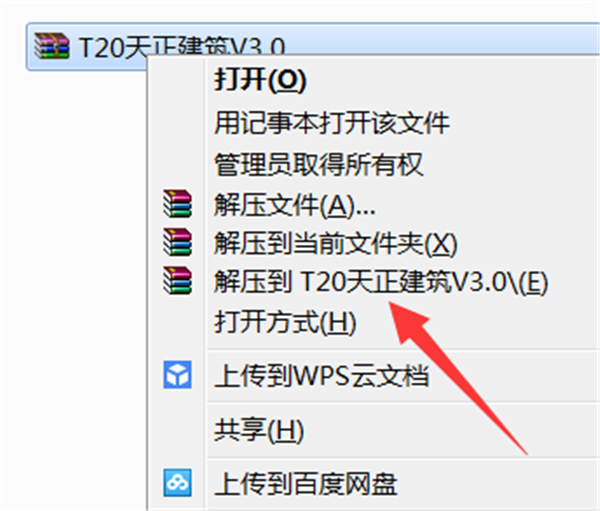
2.鼠标双击打开天正建筑V3.0安装包。
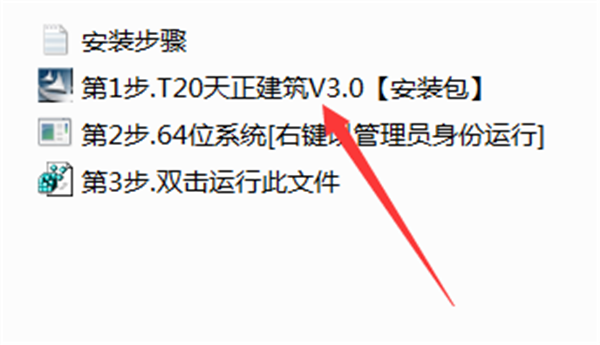
3.选择我接受许可证协议中的条款,然后点击下一步。
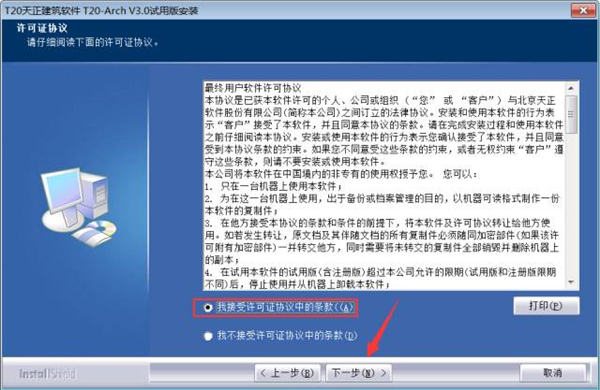
4.点击浏览更改软件安装路径:建议安装到除C盘以外的磁盘,可在D盘或其它盘里面新建一个文件夹天正建筑。然后点击下一步。
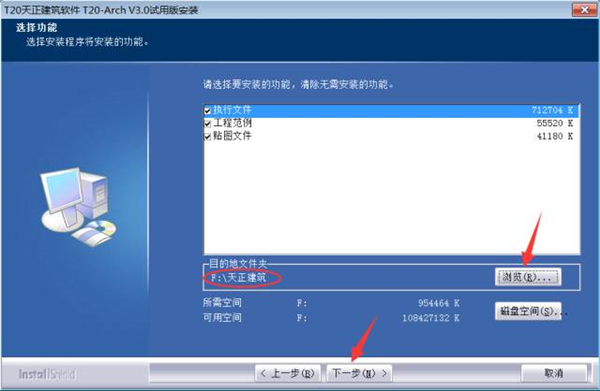
5.点击下一步。
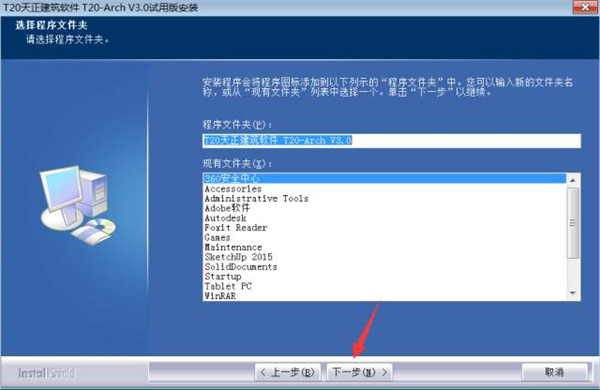
6.安装进行中
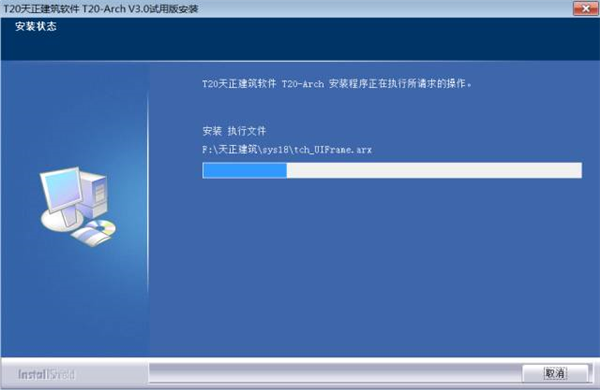
7.点击完成。
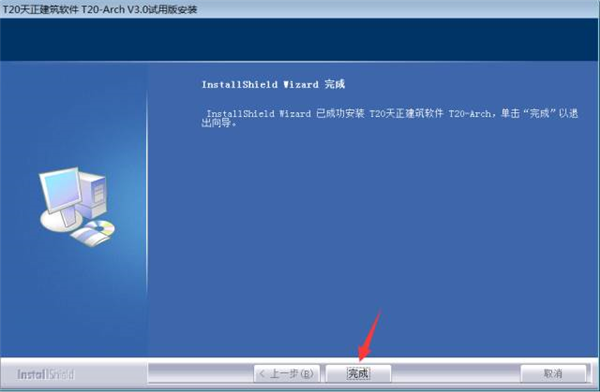
8.鼠标右击第2步选择以管理员身份运行,然后点击确定。
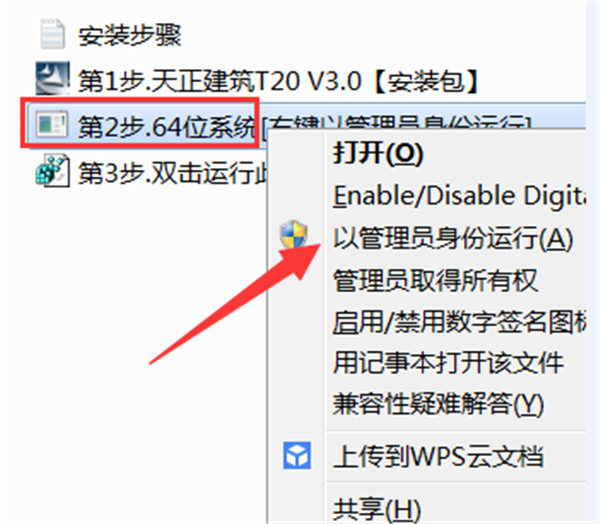
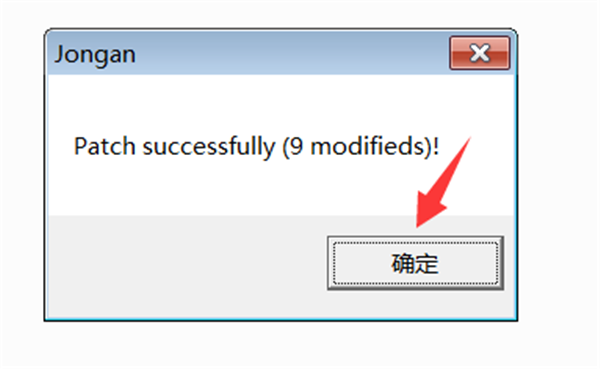
9.双击打开第3步中的文件,点击是后再点击确定。
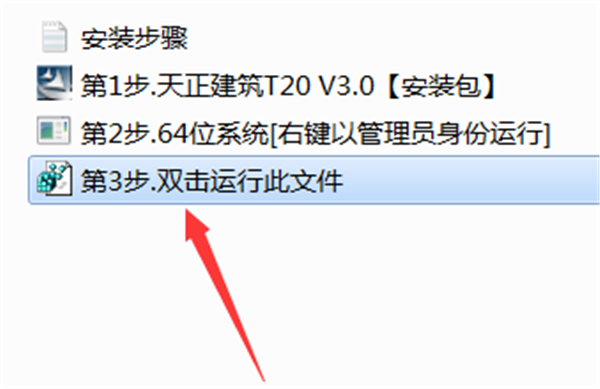
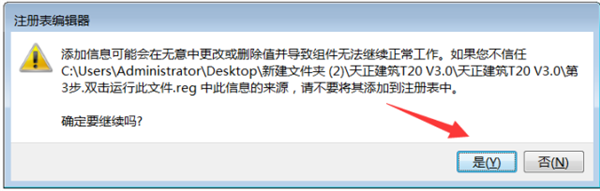
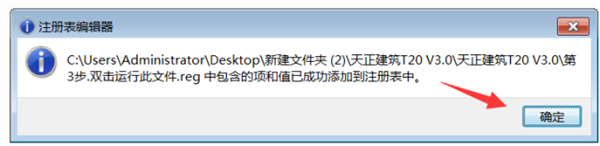
10.在电脑桌面上找到天正软件图标后双击打开。
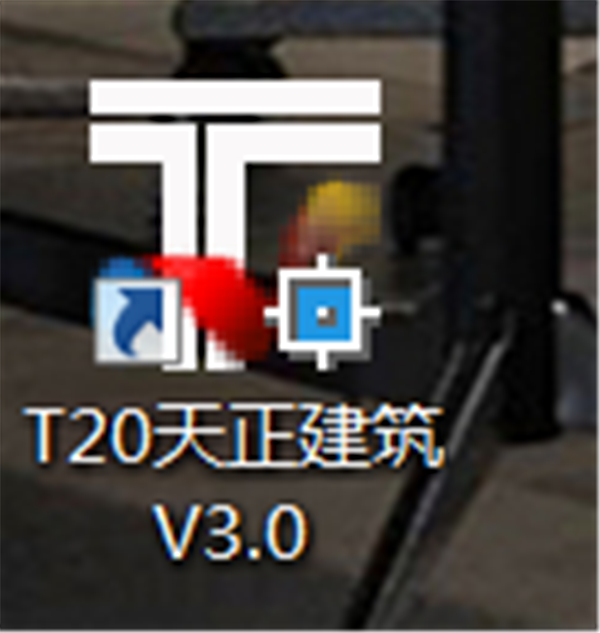
11. 把下次不再提问前面打勾后,点击确定。
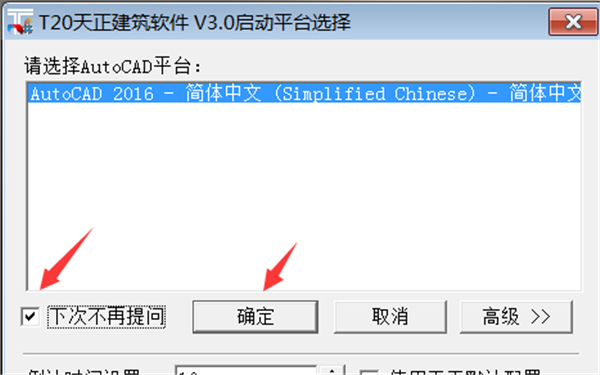
12.把启动时显示前面的勾去掉后,点击关闭。
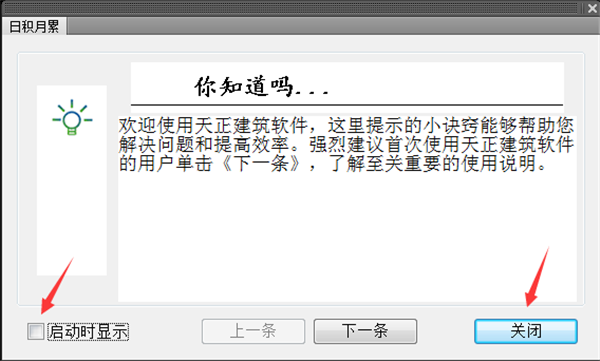
13.天正建筑T20v3.0安装完成。
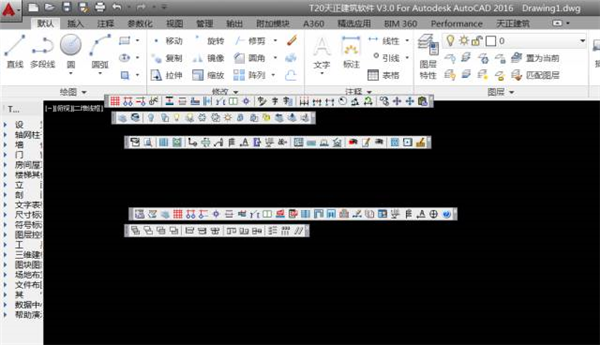
更新日志
软件运行系统及平台:
操作系统: Windows XP、Windows 7 32/64位、Windows 10 64位
CAD平台:32位AutoCAD2007~2016、64位AutoCAD2010~2016图形平台
软件主要改进如下:
1、支持AutoCAD2015、2016平台;
2、新增数据中心,提供与REVIT、PBIMS和PDMS的导入导出功能;
3、完善场地布置模块,新增转地形图、建筑轮廓、道路标高、道路坡度、道路半径、路宽标注、地下 道、坐标网格等功能,改进车位布置、任意布树、总平图例等原有功能;
4、双跑楼梯增加有效疏散半径的设置;
5、改进墙体绘制和编辑时有关墙宽的设置;
6、改进备档拆图功能,支持按图名和图号命名拆分图纸,通过配置文件可定义拆分支持的图名和图号的标记名,可识别所有在公框图层的图框。
软件特别说明
尊重软件版权,本站提供软件版本为官方正式版。

 浩辰CAD看图王 官方版 9.4
浩辰CAD看图王 官方版 9.4
 草图大师 v20.0.373
草图大师 v20.0.373
 风云CAD编辑器 中文版 v2.0.0.1
风云CAD编辑器 中文版 v2.0.0.1
 AutoCAD 2017 64位官方版
AutoCAD 2017 64位官方版
 迅捷CAD编辑器 最新版 v2.1.2.0
迅捷CAD编辑器 最新版 v2.1.2.0
 浩辰CAD2021 官方版 2021
浩辰CAD2021 官方版 2021



































